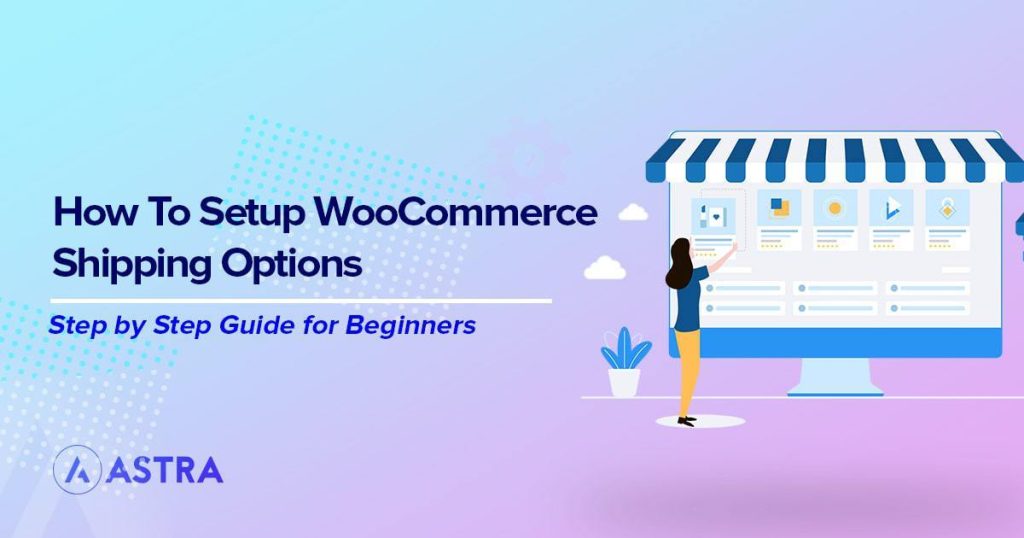您在 WooCommerce 商店中设置 PayPal 时是否面临任何挑战?
数字支付是促进商业交易所需的主要组成部分之一。作为电子商务店主,您需要一种快速可靠的方式来接收客户的付款。
如果您是 WooCommerce 的新手,您可能必须从多种付款方式中进行选择。PayPal 为您的在线商店提供最有效和最受欢迎的金融解决方案之一。
但是将 PayPal 与 WooCommerce 集成可能会非常令人困惑。WooCommerce 更新了过去几年涉及的流程和插件。因此,如果您在尝试设置 PayPal 时迷路了,那么您并不孤单。
在本文中,我们将向您展示有关将 PayPal 集成到 WooCommerce 商店的所有信息。
我们还将介绍有关测试 PayPal 与沙盒帐户集成的所有必要信息。
首先,我们来看看 WooCommerce 是什么!
什么是 WooCommerce 以及它是如何工作的?
如果您正在考虑使用 WordPress 开设在线商店,那么WooCommerce可能是您最好的选择。这是一个免费的开源插件,可让您轻松地将电子商务功能添加到您的网站。
当 WordPress 最初于 2003 年推出时,它被引入作为当时最受欢迎的博客平台 b2/Cafelog 的替代品。
在该平台获得大量关注后,更多的专业人士也想使用它。但核心 WordPress 软件缺乏每个在线商店所需的基本功能。
当 WooThemes 在 2011 年开发 WooCommerce 时,情况发生了变化。它最初被称为 Jigoshop。这个想法是让任何人都可以在世界任何地方销售任何东西。
现在十多年过去了,任何拥有 WordPress 网站的人都可以轻松安装和激活插件,并将您的网站转变为成熟的在线商店。
以下是您可以使用 WooCommerce 完成的一些最重要的任务:
- 使用多种支付方式安全支付和在线交易
- 展示产品并销售几乎任何东西
- 使用 WooCommerce 主题在几分钟内设置您的商店设计
- 直接从您的 WordPress 仪表板管理客户订单
- 利用第三方与电子商务服务的集成
WooCommerce 已发展成为 WordPress 最受欢迎的电子商务解决方案。该插件为美国、加拿大和英国99% 的 WordPress 商店提供支持。目前有超过 500 万个站点使用它。
尽管 WooCommerce 支持许多支付服务,但 PayPal 仍然是最受欢迎的服务之一。
让我们谈谈这种付款方式。
什么是贝宝?
寻找世界上最大的支付处理服务?很难错过 PayPal。
PayPal 于 1998 年推出,一直是管理商家(企业主)和个人(在线购物者)之间支付的中心。推出后,该平台在短短 15 个月内就积累了多达 100 万用户。
这种成功的大部分原因是其母公司 eBay 是当时的电子商务巨头。大多数 eBay 用户随后放弃了 eBay 的内部支付系统 Billpoint,转而使用 PayPal。
当 eBay 和 PayPal 最终在 2015 年分道扬镳时,支付解决方案仍然受到全球网民的信赖。
那么,贝宝是如何运作的呢?
PayPal 提供多种金融服务。您可以在设置网站时将其添加为付款方式,也可以使用它在国际上接收资金。
收到资金后,您可以使用您的 PayPal 余额在网上商店付款。对于自由职业者和其他远程工作的专业人士来说,这可能是一个非常方便的选择。
设置 PayPal 帐户是免费的,您可以在大多数国家/地区进行。但在一些国家,收款有一些限制。即使您无法在 PayPal 余额中收款,您仍然可以将信用卡或借记卡添加到您的帐户以完成您的在线交易。
为什么这样做有意义?PayPal 可帮助您更快地完成付款,同时保证整个交易的安全。
在受到黑客和洗钱者的早期挑战之后,该平台现在采用了一些严格的安全措施。
例如,PayPal 从不向商家发送客户数据,所有交易也经过欺诈筛查和 128 位加密。
您还可以使用 PayPal 为您的企业生成和发送发票。
但是,所有这些服务都是有代价的。根据您的交易规模,您可能会被收取固定费用和 2.2% 到 2.9% 的交易费用。
您可以与 WooCommerce 一起使用的其他付款方式
在 WooCommerce 中接收付款时,有多种解决方案可供选择。
默认情况下,WooCommerce 提供 3 种付款方式:直接银行转账、支票付款和货到付款。在大多数情况下,这些选项不符合现代在线购物习惯。
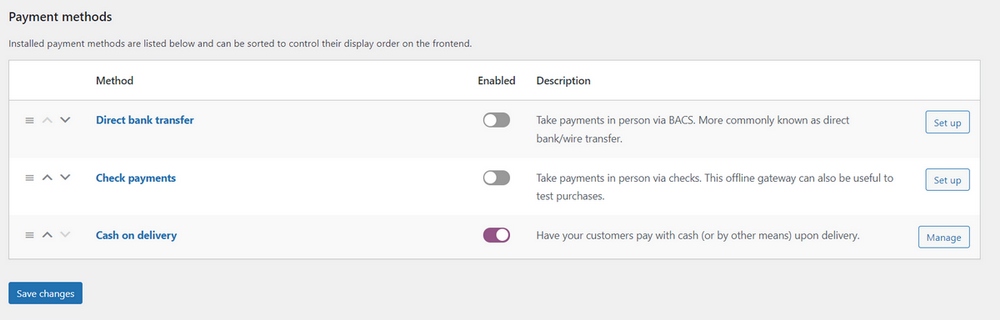
由于其模块化,您可以使用插件将其他支付系统添加到您的 WooCommerce 商店。
这些支付网关中的每一个都与您的 WordPress 商店完美集成。当然,并不是所有的支付方式都是一样的。您需要考虑许多因素,以确保为客户提供最佳选择。
条纹
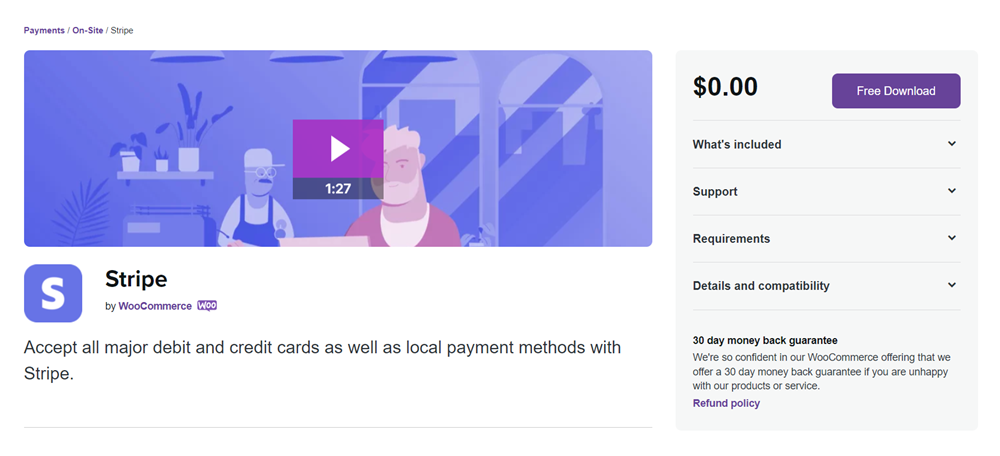
如果您的 WooCommerce 商店的主要货币交易方式是信用卡,那么您需要设置 Stripe。支付网关几乎与 PayPal 一样受欢迎,并且支持几乎所有常见的借记卡和信用卡。
使用 Stripe,买家无需拥有 Stripe 账户,他们所需要做的就是输入他们的卡详细信息。因此,您拥有 Visa、Mastercard 和 Verve 卡的客户可以在几秒钟内轻松完成付款。
超过 40 个国家/地区的商店可以使用 Stripe,您可以接收超过 135 种货币的付款。
就像 PayPal 一样,Stripe 对每笔交易收取固定费用和百分比费用。收取的金额也非常相似。无需设置、月费或年费。
信用卡和借记卡不大?您的客户可以使用 Apple Pay、Google Pay 和支付宝付款。如果您想通过订阅接收定期付款,Stripe 也可以解决这个问题。您可以查看我们的文章以了解有关如何为 WooCommerce 设置 Stripe 的更多信息。
Astra WordPress 主题背后的团队 Brainstorm Force 发布了一个 Stripe for WooCommerce 插件。它是免费的,使您能够使用 Stripe API 接受信用卡。看看吧!
正方形
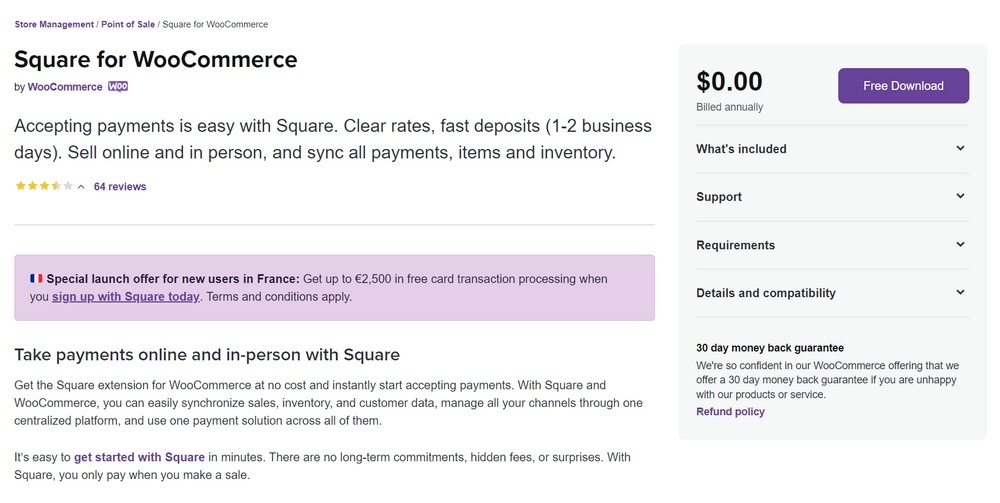
Square 是一个电子商务平台,可让您免费构建自定义网站。该解决方案非常适合接受预约的零售商和商家。
但即使您已经拥有一家 WooCommerce 商店,您仍然可以使用 Square 使用任何主要的借记卡和信用卡为您的在线支付提供动力。
您将需要一个 Square 帐户来执行此操作。然后,您可以使用 WooCommerce Square 扩展将您的 WooCommerce 商店同步到您的 Square 帐户。
或者,您也可以将您的产品直接添加到您的 Square 帐户。它们将自动显示在您的商店中。
Square 仅在 7 个国家/地区可用:加拿大、美国、澳大利亚、日本、法国、爱尔兰和英国。您需要为每笔交易支付固定费率。这个比率因国家而异。它还支持定期付款。
授权网
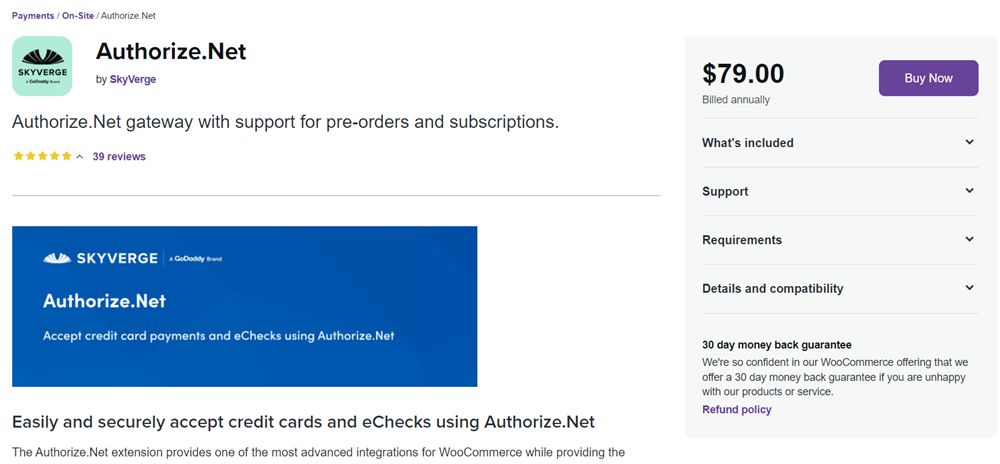
Authorize.Net 是美国、加拿大、欧洲、澳大利亚和英国的 WooCommerce 商店所有者的另一种选择。除了支持在线支付外,该服务还提供了许多独特的附加功能。
例如,您可以设置客户资料、处理退款或作废,并使用可选的电子支票帐户接受电子支票。
另一个优点是整个事务在后台运行。这意味着客户不必离开您的网站。
使用 Authorize.Net,您可以接受来自任何主要信用卡甚至支持的银行账户的付款。您还可以获得对 WooCommerce 预购和订阅等服务的支持。
与上面列出的其他支付方式相比,这是一种更昂贵的解决方案。对于每笔交易,您必须支付 30 美分和交易价值的 2.9%。但它并没有就此结束。
Authorize.Net 商家帐户每月收费 25 美元。您还需要每年为 WooCommerce 扩展支付 79 美元。这可以解释为什么该服务不那么受欢迎。
WooCommerce 付款
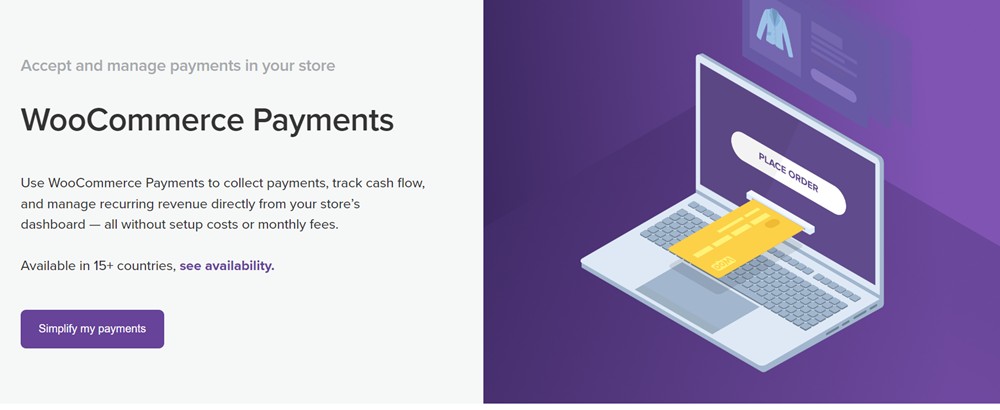
WooCommerce Payments 是 WooCommerce 插件开发人员的官方支付解决方案。它为 WooCommerce 上的付款提供了一种更健康的方法。
该插件不仅可以让您接受付款,还可以直接从仪表板跟踪现金流和管理收入。
在支付方面,它的功能与 Stripe 非常相似。您可以接受超过 135 种货币的流行借记卡和信用卡。您还可以通过 Apple Pay、Google Pay、iDeal 和其他一些本地支付方式接收付款。
该服务最初仅限于美国。但它现在可在其他 15 个国家/地区使用,包括加拿大、澳大利亚、荷兰和英国。该插件目前在香港和新加坡处于预览模式。
您为每笔交易支付标准的 2.9% + 30 美分,无需预付费用或月费。您可以简单地下载插件并将其安装在您的网站上。
布伦特里
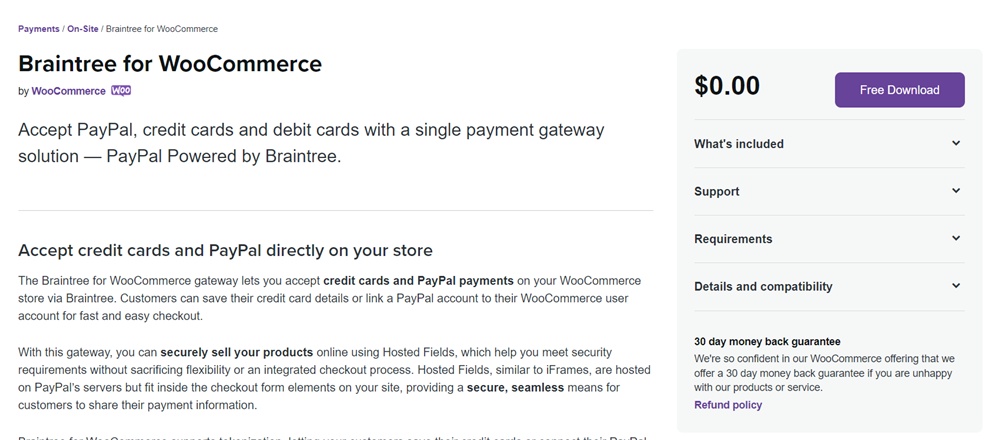
此列表中的最后一个 PayPal 替代方案支持 PayPal 付款。使用这种付款方式,您的客户将能够将银行卡或 PayPal 帐户链接到他们的 WooCommerce 用户帐户。这有助于在您的商店中更快、更轻松地结帐。
Braintree 提供的一个有趣功能是它允许您将不同货币的付款路由到不同的帐户。您还可以使用平台内的本机欺诈工具轻松取消交易、处理退款和检测欺诈行为。
这些功能的定价与我们目前看到的相同——每笔交易 2.9% + 30 美分。但他们也为大型企业和独特的企业提供定制计划。
如果您仍然不确定哪种付款方式最适合您,以下是您可能想先回答的问题列表:
- 您的商店访客来自哪些国家/地区?那里流行哪些支付方式?
- 支付网关的安全性如何?
- 它是否符合您的特定付款需求,例如定期付款?
- 他们收取多少交易费?
- 支持好不好?
在考虑这些问题的同时,让我们谈谈为什么 PayPal 是您商店的绝佳选择。但是,如果您仍想了解有关 WooCommerce 支付网关的更多信息,您仍然可以查看我们对 WooCommerce 的 7 个最佳支付网关的详细比较。
为什么使用贝宝?
截至 2020 年底,PayPal 拥有 2900 万个活跃的商家(企业主)账户。2020年还完成了超过154亿笔交易,日均交易量为4100万笔。
想知道 PayPal 是如何变得如此受欢迎并且今天仍然被许多在线商店使用的吗?
以下是它多年来如此成功的几个原因:
- PayPal 拥有广泛的用户群。如果您正在寻找流行的国际支付解决方案,那么使用 PayPal 几乎不会出错。大多数商店访客可能听说过 PayPal 或已经在使用它。作为一个备受推崇的品牌,它几乎在任何地方都得到认可和接受。这意味着您的客户也会发现它易于使用。
- 它与 WooCommerce 很好地集成。无论您是设置 PayPal Standard 还是 PayPal Express,WooCommerce-PayPal 集成都非常有效。即使您是一个完整的 WordPress 新手,将 PayPal 添加到您的商店也只需几分钟。我们将很快向您展示如何去做。
- 设置 PayPal 帐户既免费又简单。要在您的商店中接受 PayPal 付款,您需要一个商家帐户。您可以在很短的时间内免费轻松完成此操作。
- PayPal 快速支付到您的帐户。客户在您的网站上完成交易后,PayPal 几乎会立即向您的商家帐户付款。您不必联系支持人员或忍受漫长的等待时间。但转入您当地的银行账户可能需要几天时间。
- 没有隐藏费用。PayPal 的每笔交易定价是透明的。一些企业主可能会觉得费用偏高。但是知道你预先支付了什么总是好的。
- 您可以在一个地方获得多项服务。无论您需要处理退款、取消交易、创建付款还是发送发票,您都可以在同一个帐户中完成所有这些操作。
如果您正在寻找一种在您的商店中更快、更安全地付款的方法,那么 PayPal 很容易成为您在电子商务领域中最流行的选择。
现在,让我们向您展示如何在您的 WooCommerce 商店中设置 PayPal!
如何在 WooCommerce 中设置 PayPal
WooCommerce 允许您通过设置简单的应用程序编程接口 (API) 连接来接受 PayPal 付款。
让我们引导您完成所涉及的 5 个简单步骤。
第 1 步:启用 PayPal 作为付款方式
在您的 WooCommerce 商店中接受 PayPal 付款的第一步是在您的 WordPress 仪表板中启用付款方式。
最初,在安装新的 WooCommerce 后,默认情况下可以使用 PayPal 付款方式。
现在,您需要先安装并激活WooCommerce PayPal Payments插件才能使用付款方式。
为此,请导航到WordPress 仪表板中的插件 > 添加新内容,然后搜索“ PayPal ”。
找到插件后,单击Install Now,然后单击Activate。
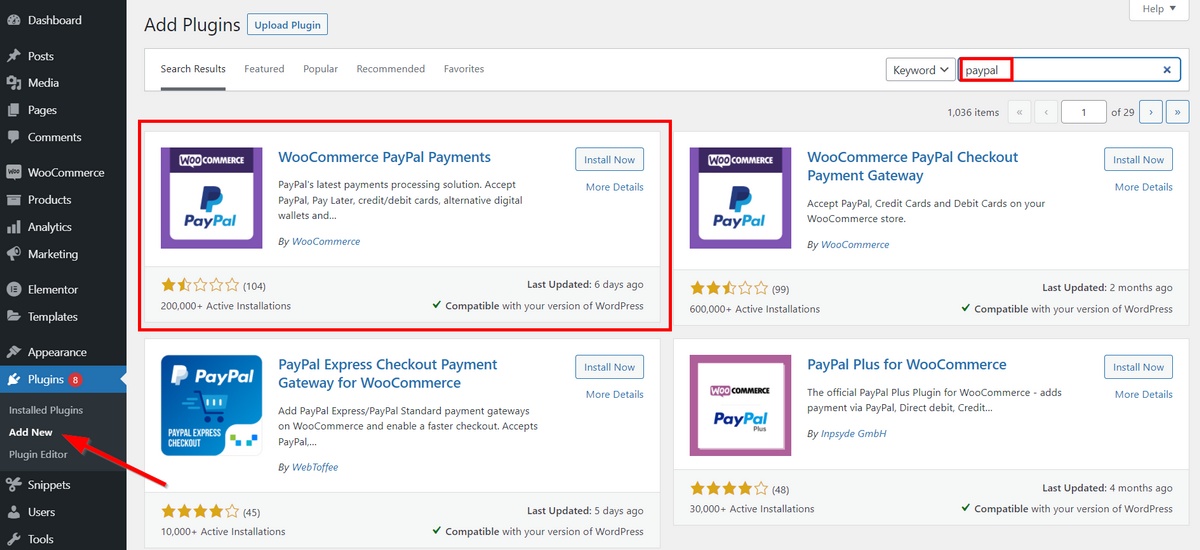
现在,当您转到WooCommerce > Settings > Payments时,您会看到已添加 PayPal 付款方式。
切换开关以启用此付款方式。然后单击保存更改。
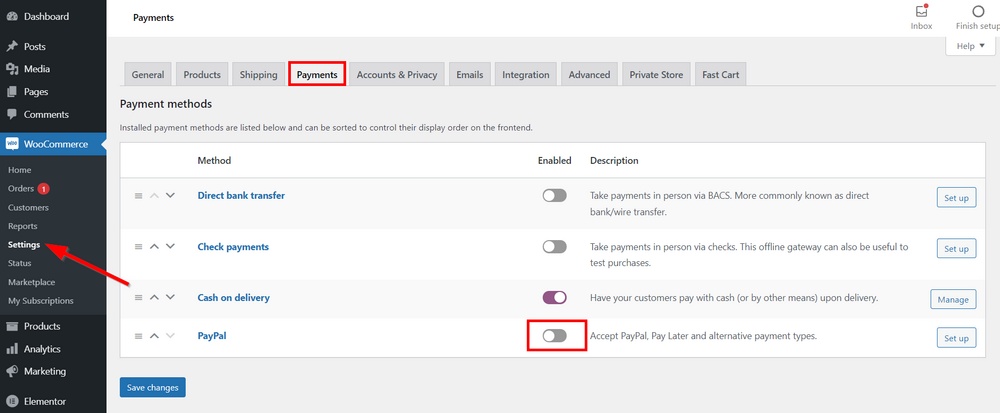
在下一页上,您将看到自动或手动连接到 PayPal 的 2 个选项。
我们将使用手册,因为它允许我们准确输入所有连接细节。
为此,您需要单击Toggle to manual credential input。然后将添加一些新的信息字段。
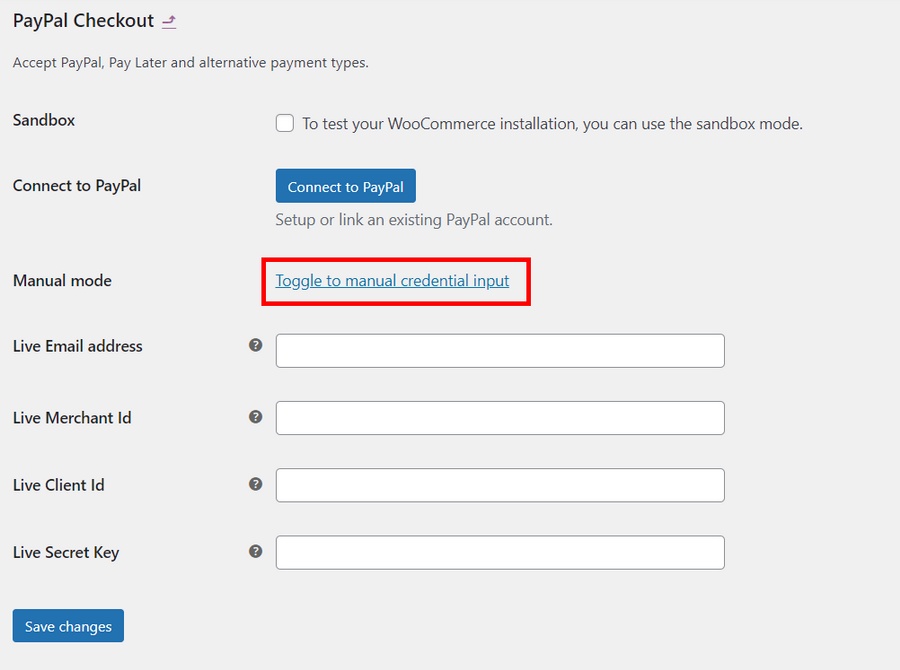
此处的沙盒选项或模式允许您在向公众开放之前测试您的 WooCommerce PayPal 连接。我们将在最后一步中详细讨论这一点。
现在,让我们从您的 PayPal 帐户中获取我们需要的所有凭据。
第 2 步:从您的 PayPal 企业帐户获取您的凭证
正如我们之前提到的,您需要一个 PayPal 商家帐户才能在您的 WooCommerce 商店中设置 PayPal 结账。
如果您还没有,可以在这里轻松创建一个新的 PayPal 企业帐户。
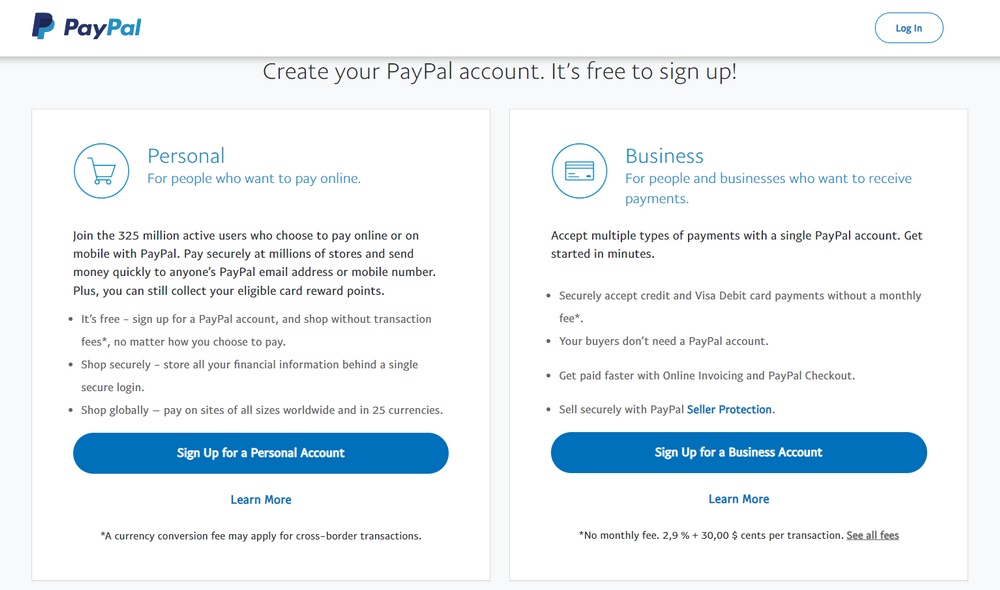
创建商家帐户后,请登录。下一步是转到您的帐户设置。
为此,请将鼠标悬停在帐户仪表板右上角的您的姓名上,然后单击帐户设置。
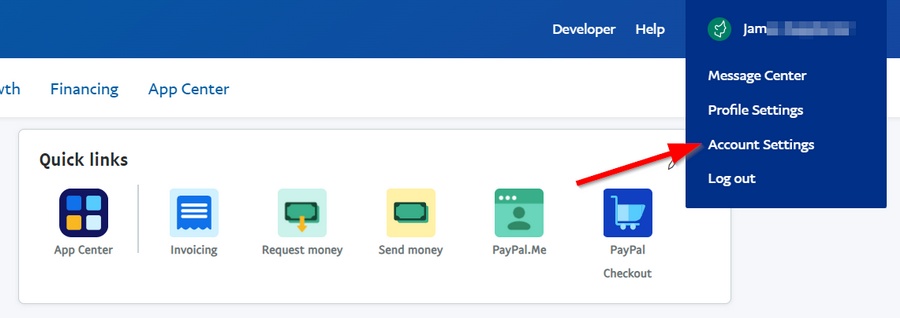
在此页面上,单击商家信息选项卡以访问您的商家 ID。
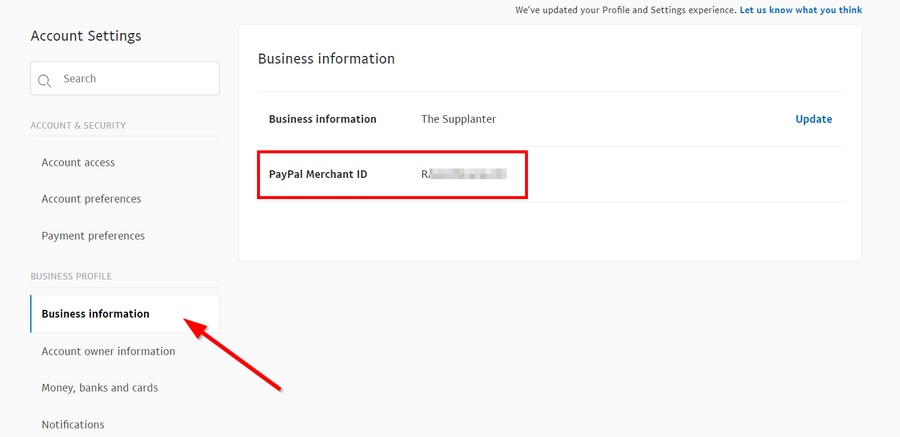
要继续,您还需要客户端 ID 和密钥。要获取这些详细信息,请单击企业帐户仪表板顶部面板中的开发人员。
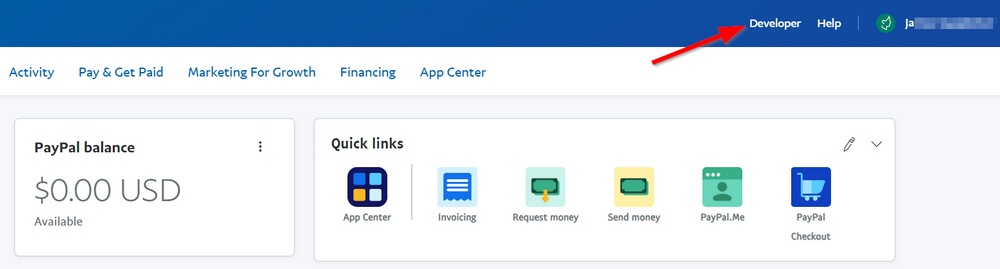
现在,将鼠标悬停在右上角的您的姓名上并单击仪表板,转到您的开发者帐户仪表板。
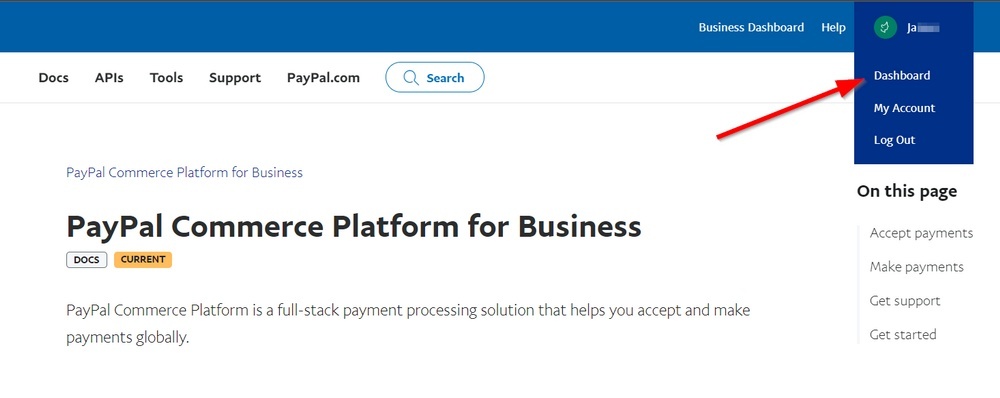
在这里,转到“我的应用程序和凭据”部分的“实时”选项卡。您想通过单击Create App创建一个新的 REST API 应用程序。
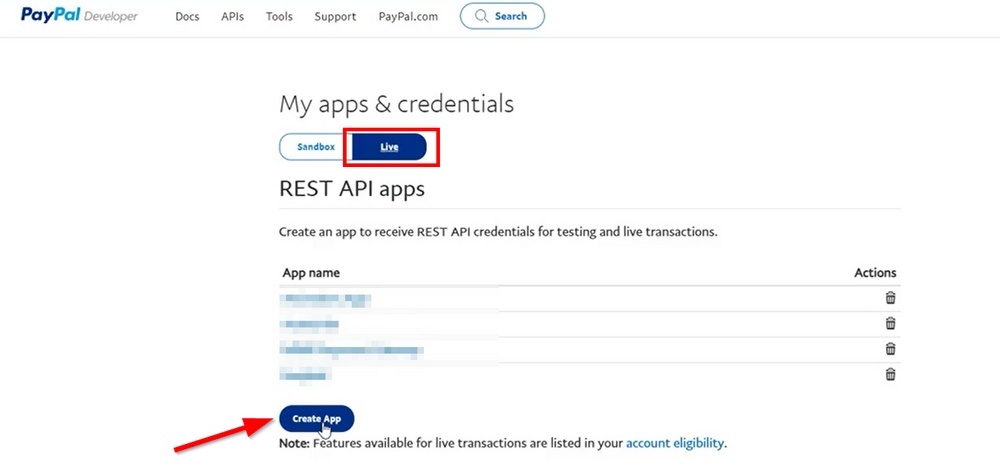
键入您选择的应用程序名称,然后再次单击创建应用程序。
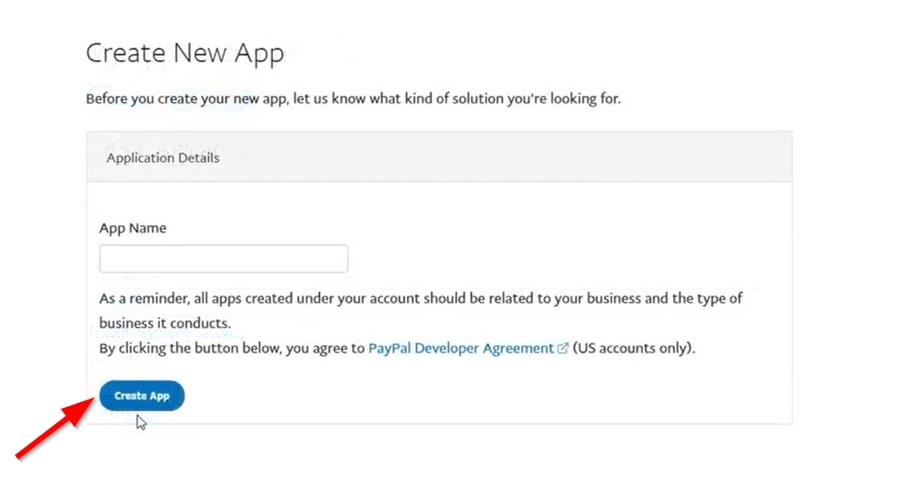
创建应用程序后,您现在可以在实时 API 凭据下看到客户端 ID。此外,您可以单击Secret字段下的Show以显示密钥。
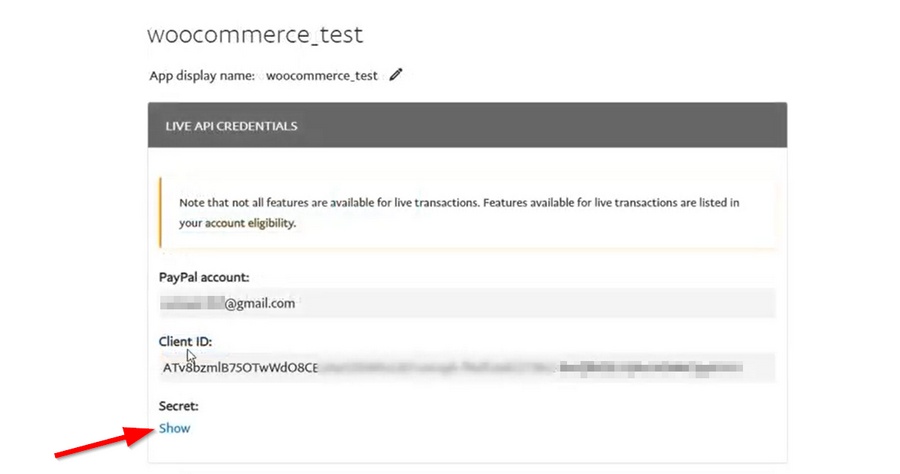
既然您知道所有必要的凭据在哪里,请将它们复制并粘贴到WordPress 仪表板的PayPal Checkout 页面上。然后单击保存更改。
然后,WooCommerce 将在您的商店中显示 PayPal 结帐体验的其他设置。
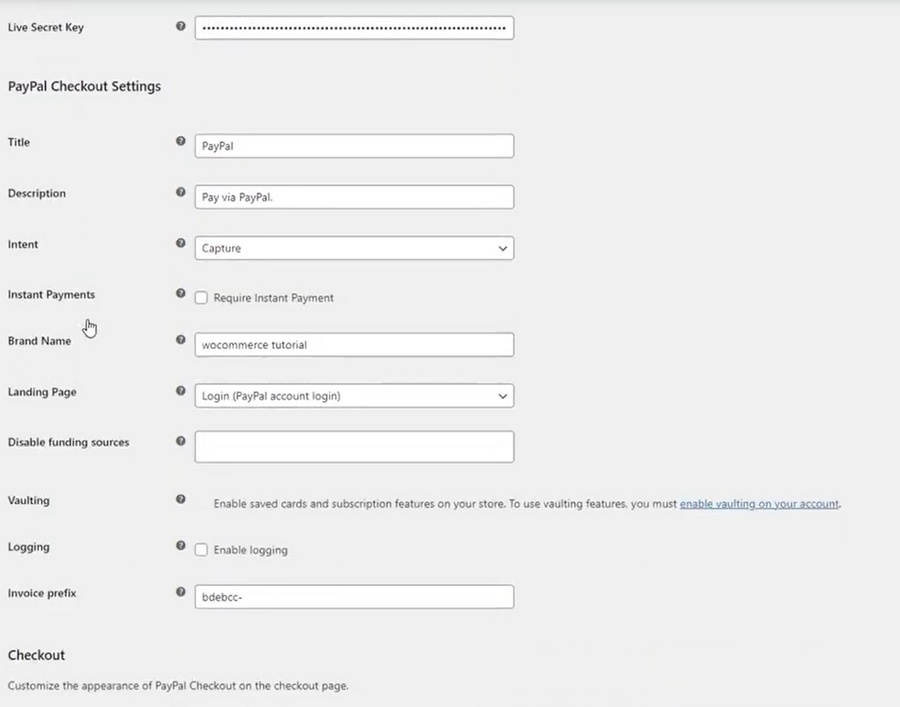
此时,您需要做的就是选中页面顶部的启用 PayPal 网关框。
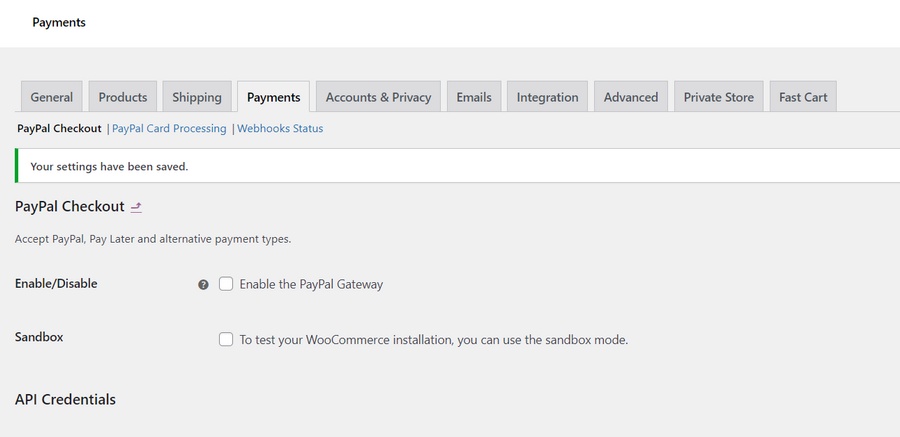
恭喜,您已成功配置您网站的 PayPal 结帐!
第 3 步:配置其他 WooCommerce PayPal 设置
您可能要配置的第一个设置是启用即时付款通知 (IPN)。
IPN 是一项 PayPal 功能,可在您收到付款或交易事件完成时向您网站的后端发送通知。
要启用这些通知,请登录您的 PayPal 业务仪表板。转到网站付款并单击即时付款通知部分中的更新。
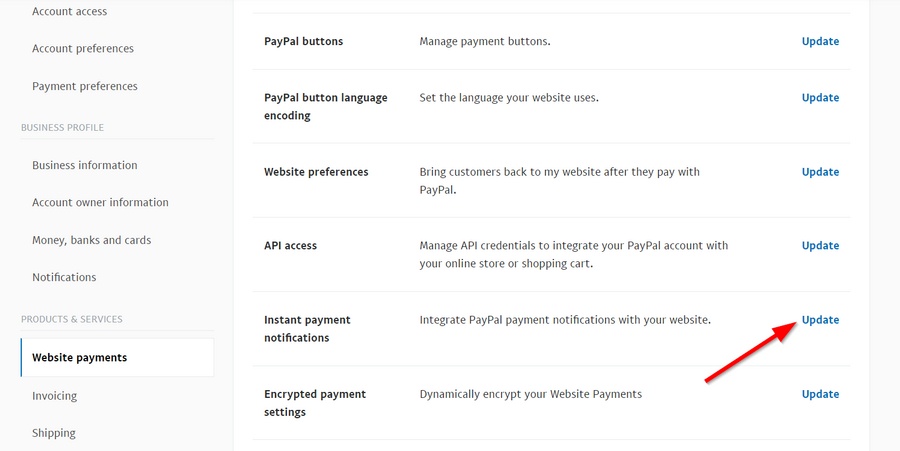
接下来,单击选择 IPN 设置。
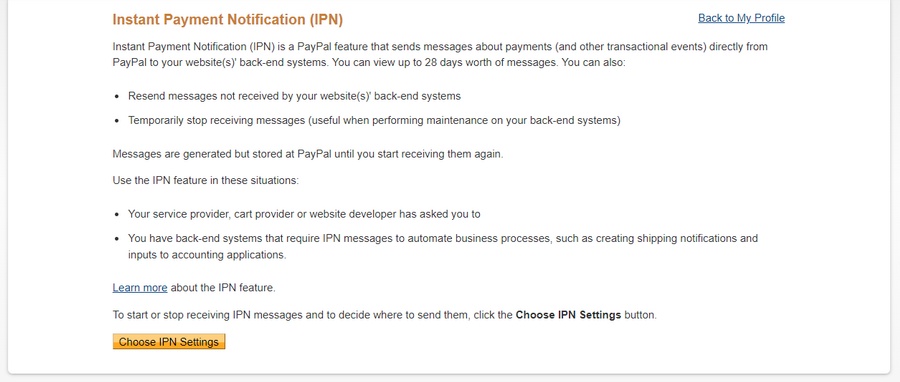
在下一页上,输入您要发送 IPN 消息的站点的通知 URL。
此 URL 包含您网站的域名和以下格式的目录:https://your-domain.com/?wc-api=WC_Gateway_Paypal。然后点击保存。
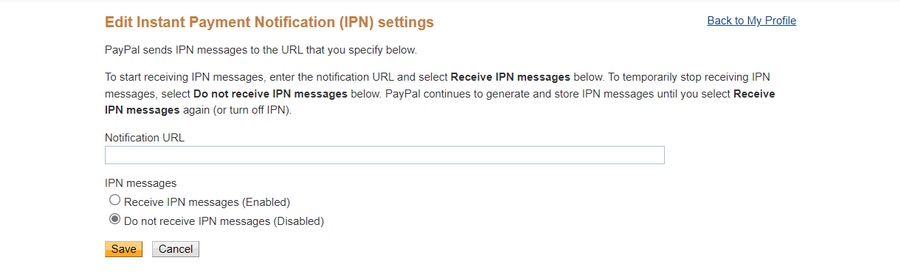
例如,我们将键入 https://wpastra.com/?wc-api=WC_Gateway_Paypal 以向该网站的后端发送通知。
另一个有用的配置设置是将自动返回 URL 添加到 PayPal。
启用此功能会在结账完成后将客户重定向到已收到订单页面。这是有道理的,因为您希望他们留在您的网站上进行更多购物、查看追加销售、阅读博客出版物,或者只是更多地与您的品牌互动。
要添加自动返回 URL,请单击网站付款选项卡的网站首选项部分下的更新。
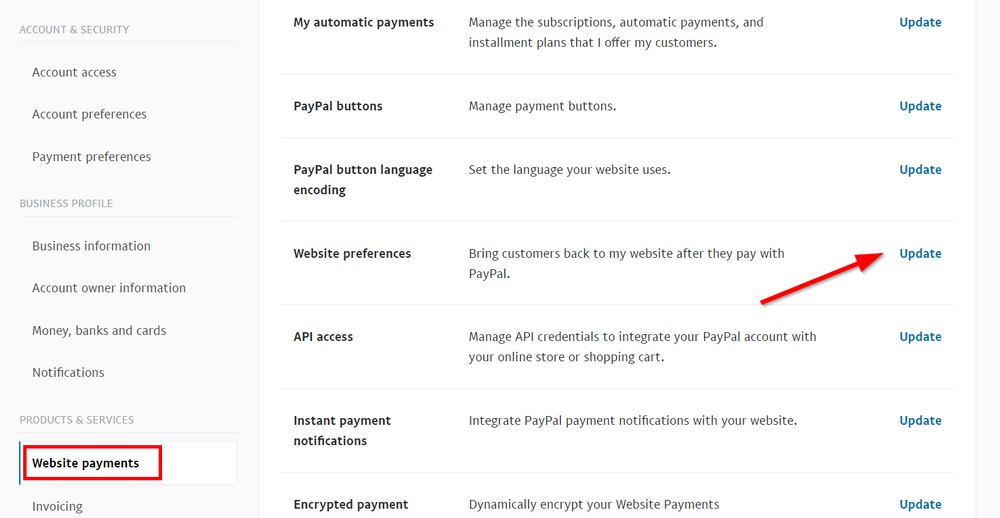
切换该选项并以以下格式输入带有商店域名的 URL:https://your-domain.com/checkout/order-received/。然后点击保存。
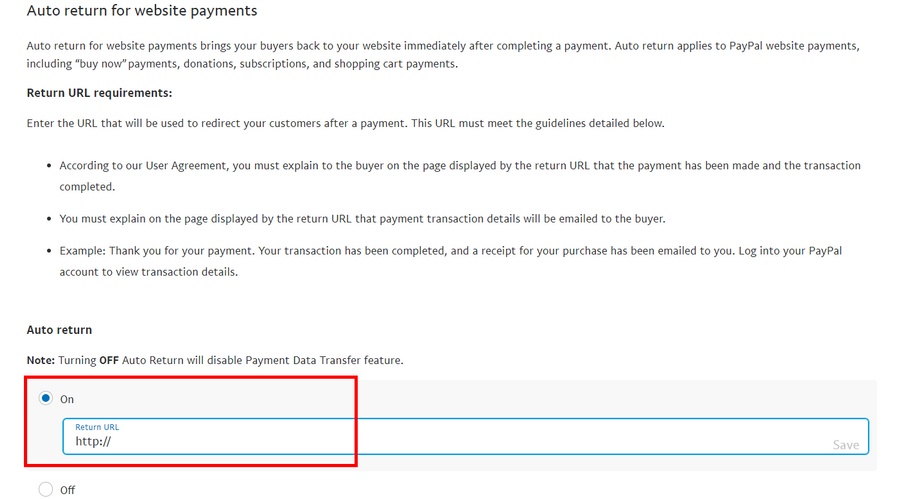
如果您继续滚动,您还会发现可以配置的其他设置,例如阻止未加密的网站付款和要求客户输入联系电话号码。
最后,是时候测试我们的设置,看看是否一切都按照我们想要的方式运行。
这就是 PayPal 沙盒帐户的用武之地。
第 4 步:使用 PayPal 沙盒帐户运行测试购买
PayPal 沙盒允许您在商店中测试付款和整个结帐体验,而无需花费真钱或影响客户体验。
要使用此功能,请返回您的 WordPress 仪表板并导航至WooCommerce > 设置 > 付款。
单击PayPal部分中的管理。
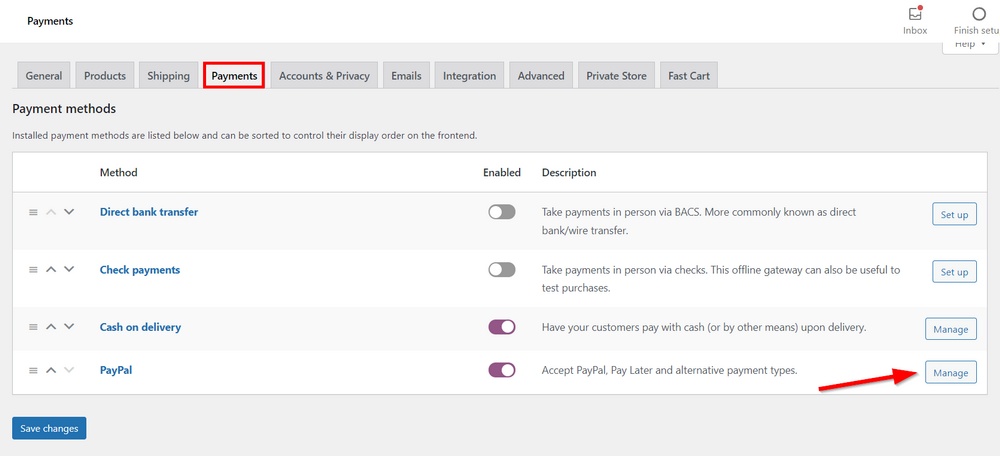
接下来,检查沙盒框以测试您的付款设置。
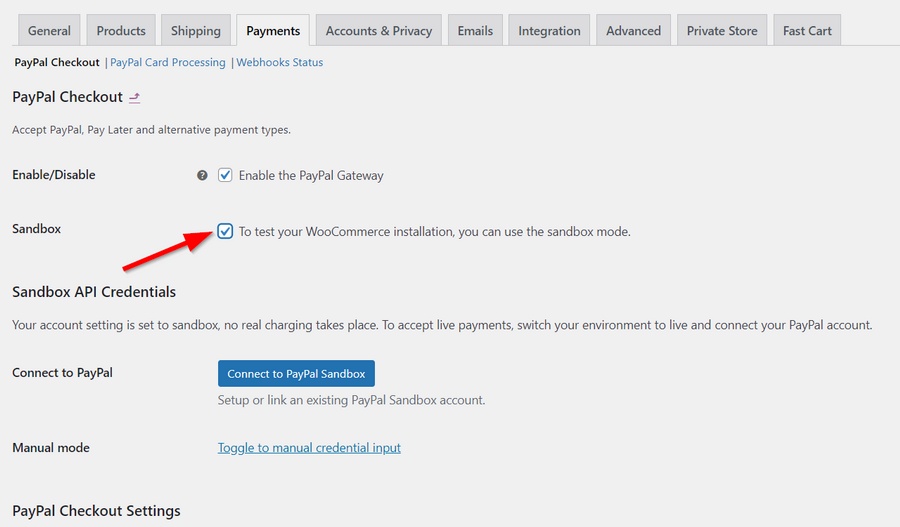
您现在将获得 2 个选项,类似于我们用来设置实时 PayPal 商家帐户的选项。在此处也单击切换到手动凭据输入。
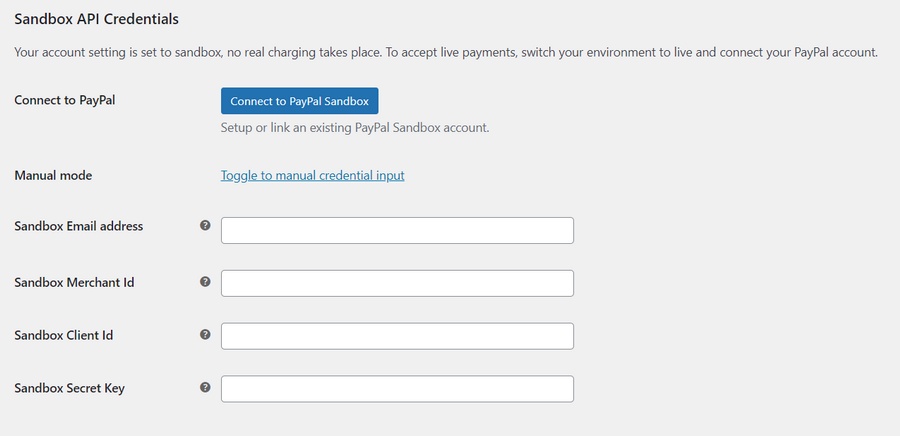
现在您需要收集所有必要的 Sandbox API 凭据。为此,请重新登录您的 PayPal 帐户并转到开发人员仪表板。
在Sandbox选项卡下,单击Create App。
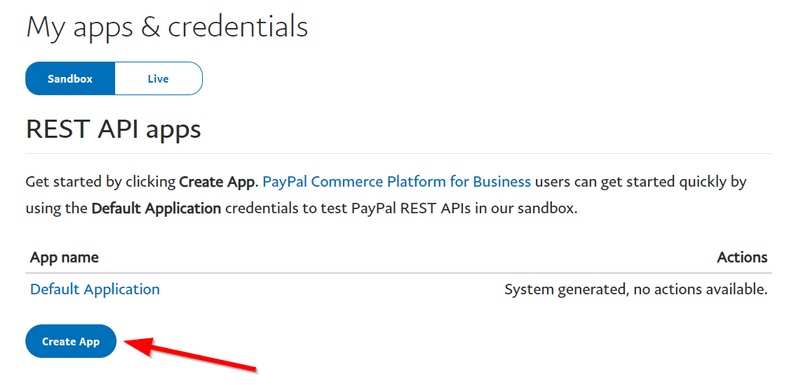
根据需要命名应用程序,然后再次单击创建应用程序。
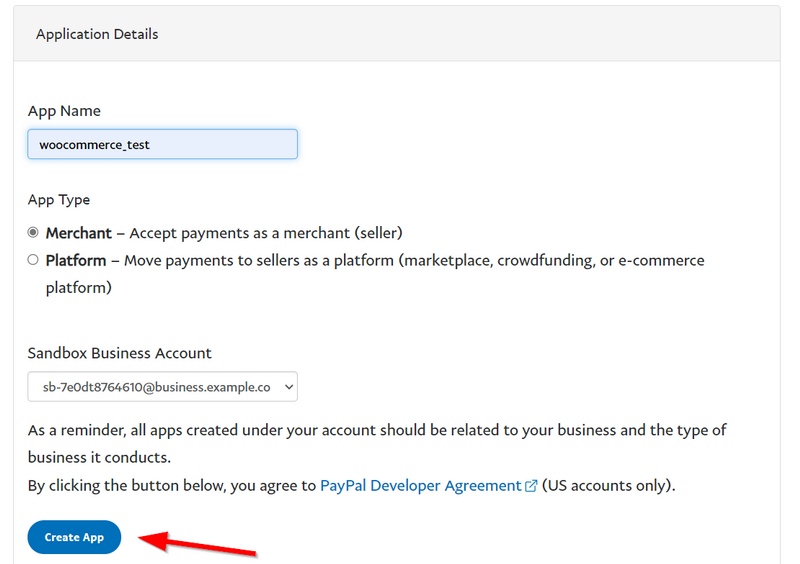
然后,您可以在下一页复制沙盒电子邮件地址、客户端 ID 和密钥。
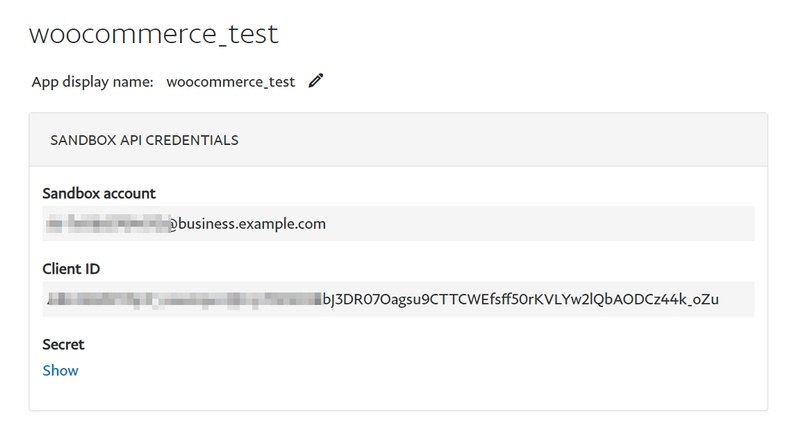
您需要的最后一个凭据是商家 ID。
要获得此信息,请转到开发人员仪表板沙盒部分中的帐户。单击企业帐户下的菜单图标,然后单击查看/编辑帐户。
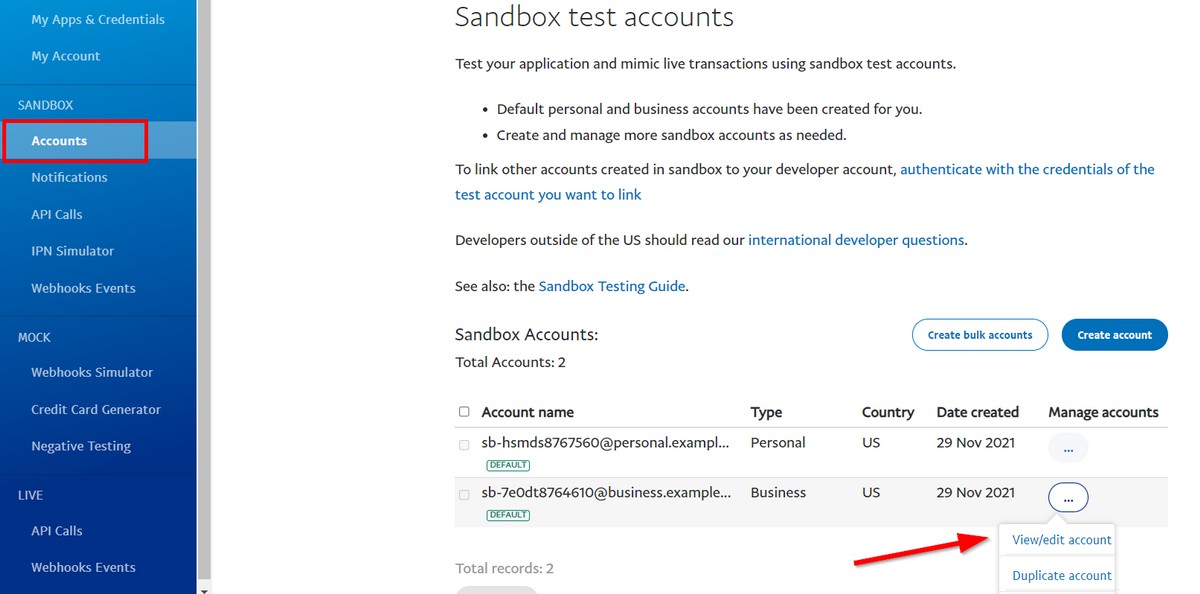
在下一页上,向下滚动并复制Account ID。这是您的商家 ID。
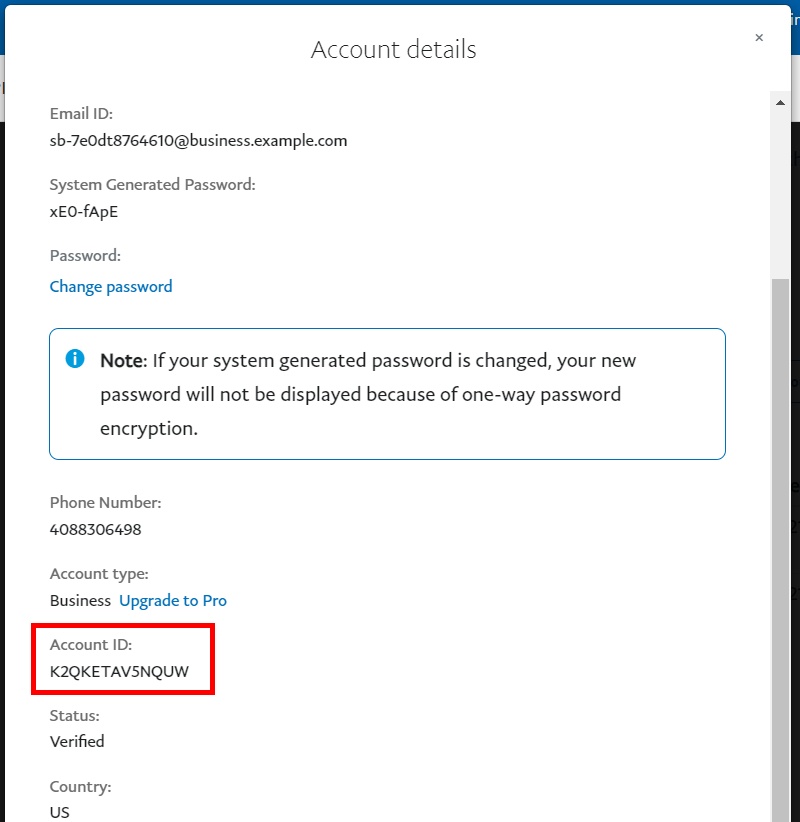
现在我们已经拥有了我们需要的所有沙箱凭据,请返回您的 WordPress 仪表板并相应地输入详细信息。
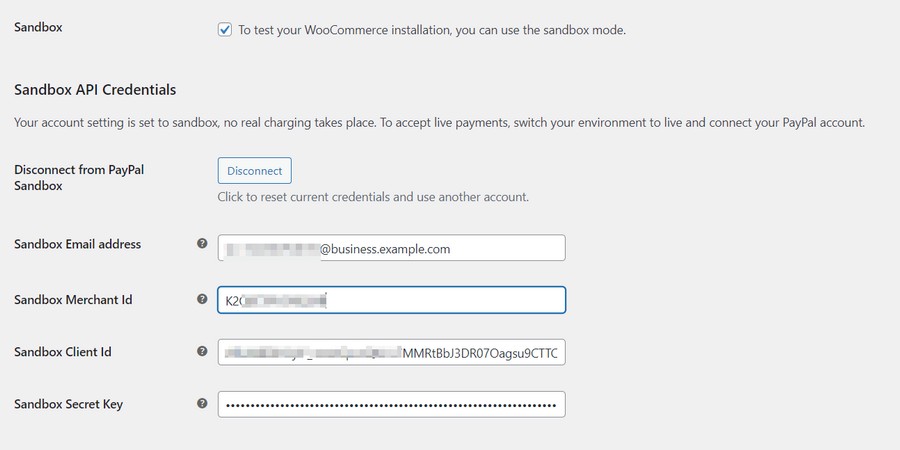
完成后,滚动到页面底部并点击Save changes。
接下来,我们将使用我们的 PayPal 沙盒帐户在您商店的前端模拟典型的商业交易。
使用沙盒个人账户完成交易
转到您商店的前端并将任何产品添加到购物车,然后转到购物车以完成结帐。
在购物车中,单击PayPal选项。
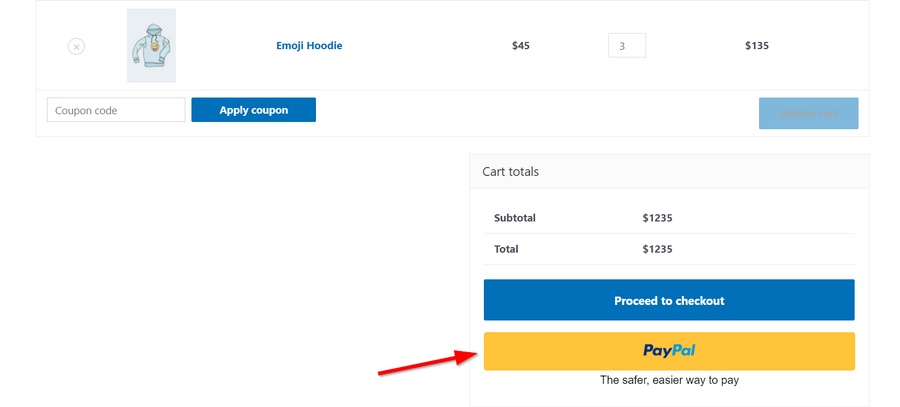
要完成付款,您需要输入 PayPal 个人帐户的有效登录详细信息。您也可以在此处使用沙盒帐户。
返回您的 PayPal 开发者帐户的沙盒测试帐户页面,然后单击个人帐户字段中的查看/编辑帐户。
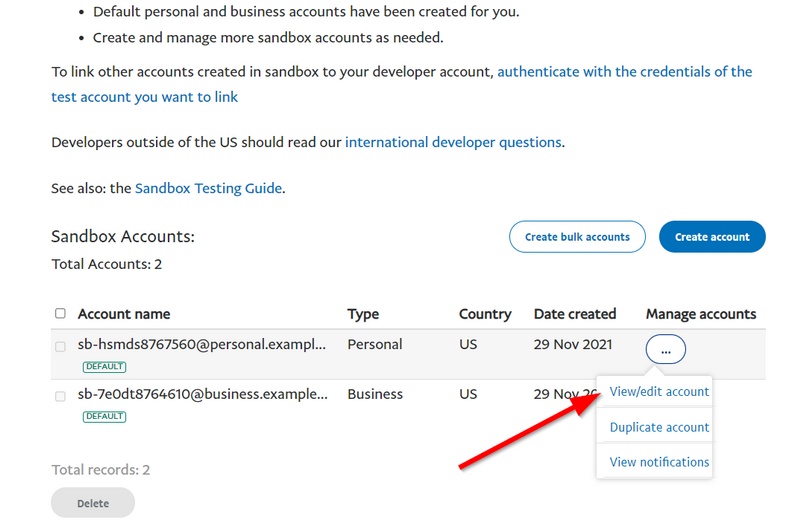
复制下一页的电子邮件和密码,并使用它们完成测试付款。
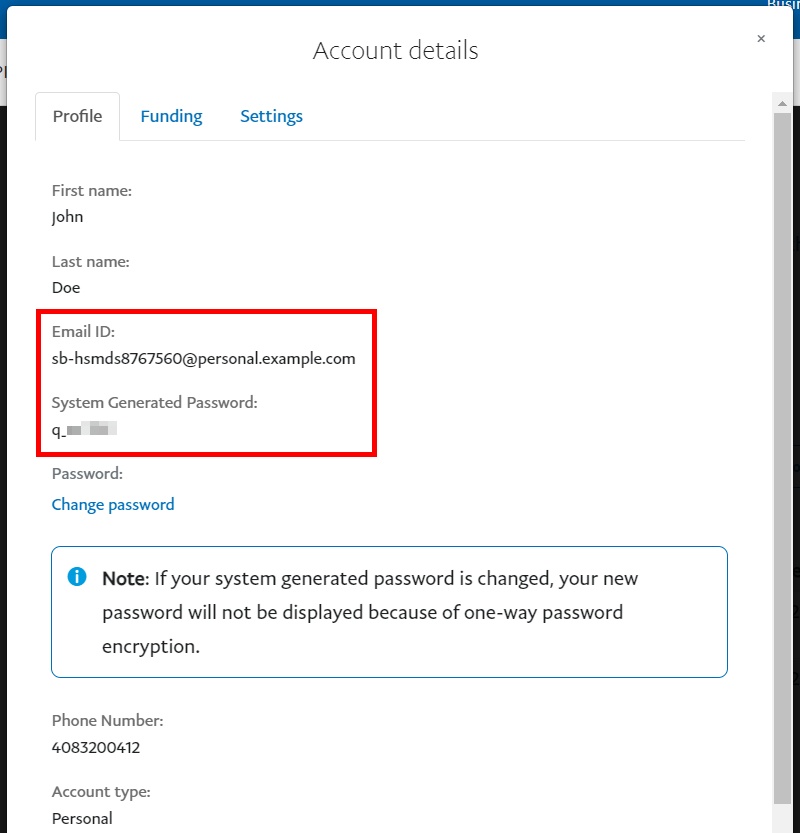
完成后,PayPal 应将您重定向到 WooCommerce 商店的“已收到订单”页面。
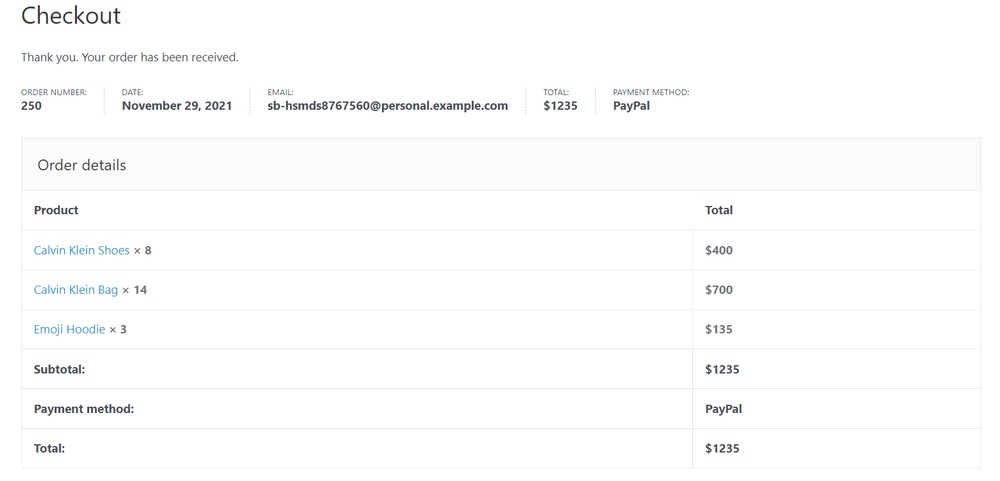
要确认您已收到商家帐户中的资金,请返回沙盒商家帐户设置。
导航到资金选项卡并检查余额是否增加。默认情况下,测试帐户的余额为 5000 美元。
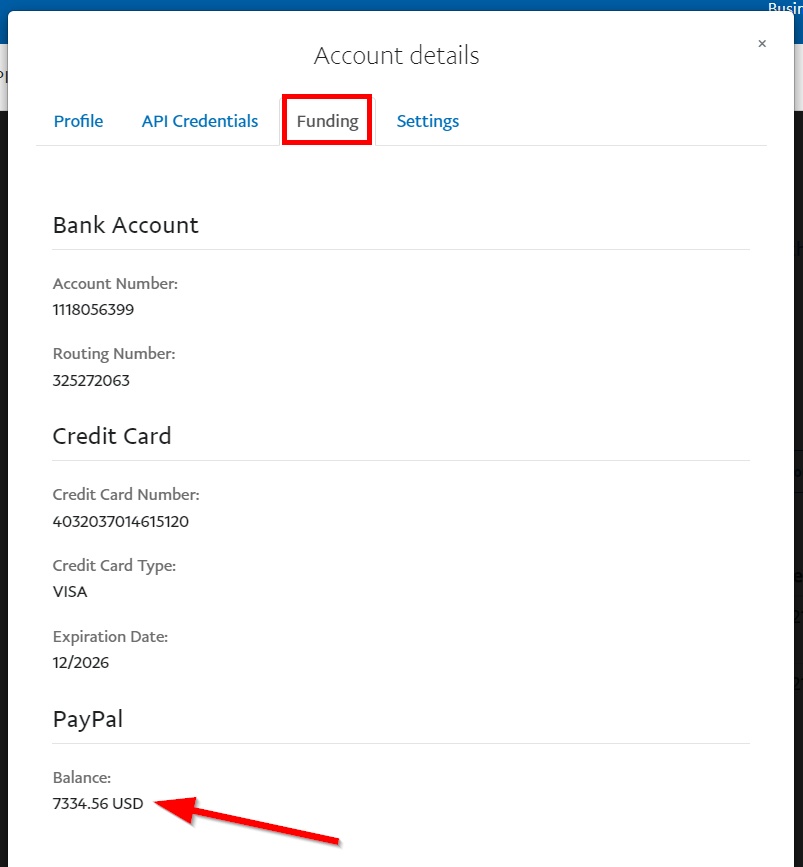
如果到目前为止一切正常,恭喜!您的 WooCommerce-PayPal 集成已成功完成。
您现在可以返回您的 WooCommerce 付款设置并关闭沙盒测试环境。
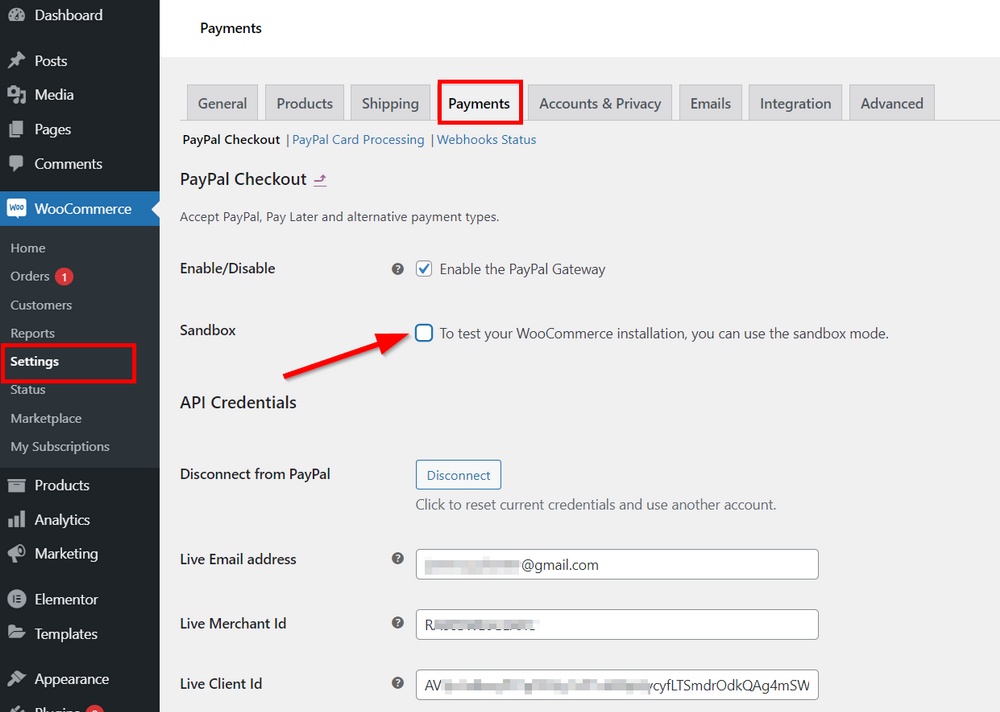
沙盒测试交易也将出现在WordPress 仪表板的“订单”选项卡中。
其他流行的 WooCommerce 扩展
过去,WooCommerce 提供了额外的 PayPal 插件,例如 PayPal Pro、PayPal Advanced 和 PayPal Checkout。这些插件现已停产。现有用户仍然可以使用这些服务,但插件不再可用于安装。
如果您想向您网站的 PayPal 服务添加其他功能,例如立即购买按钮,您可以获取 WooCommerce 扩展。以下是您可能需要考虑的 3 个选项:
- 简单的 PayPal 立即购买按钮。在您网站的任何位置放置一个 PayPal 立即购买按钮。这是在您的商店中销售任何东西的快速简便的方法。该插件的主要优点是它的简单性。它适用于所有 WordPress 主题,您可以从 4 个按钮设计中进行选择。您还可以接收 25 种货币并支持 18 种语言的收款。
- 适用于 WooCommerce 的 AngellEYE PayPal。如果您正在为 WooCommerce 中的所有 PayPal 寻找一种万能的解决方案,那么这个插件可能是您的最佳选择。从所有基本的 PayPal 功能到智能按钮结账,甚至接受 Venmo 付款,AngellEYE 应有尽有。该服务与 Braintree 完美集成,您也可以从 Apple Pay 和 Google Pay 接收付款。
- WP Easy PayPal 付款接受。该插件非常适合商店所有者或任何 WordPress 用户接受 PayPal 支付产品或接收捐款。您可以使用它将立即购买按钮添加到侧边栏、帖子或页面。为不同的服务或产品设计和嵌入不同的支付按钮。
与 PayPal 无关的其他流行的“必备”WooCommerce 扩展呢?
好吧,那里有很多!而且大部分都是免费的。但是我们会为这篇已经很广泛的文章挑选 3 个。
WooCommerce 的 Beeketing
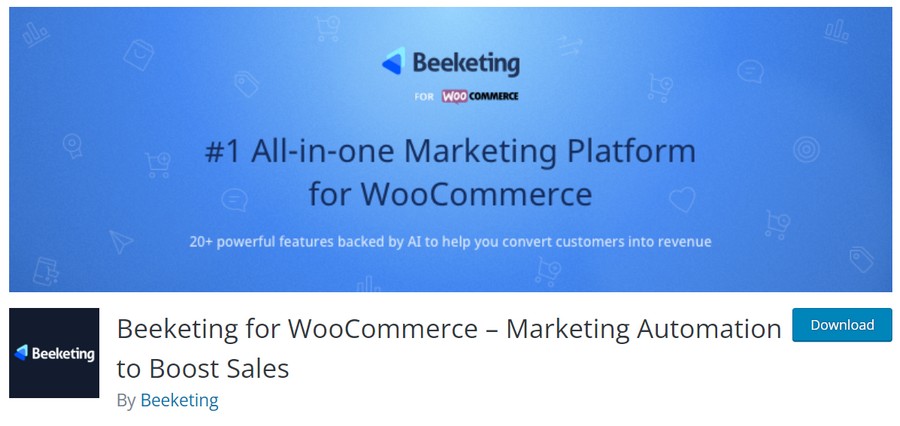
Beeketing 是一种强大的一体化营销工具,您可以使用它来有效地将单纯的商店访客转化为高质量和忠诚的客户。
该插件提供了您需要的尽可能多的功能,以提高您的平均订单价值、减少购物车放弃、提高转化率并产生更多销售额。
为此,您可以添加销售倒计时计时器或低库存指示器等元素,以创造紧迫感并鼓励更快的购买行动。您还可以通过实时显示有多少人正在查看或刚刚购买了产品来添加社交证明。
还有许多其他追加销售、交叉销售和自动化功能可供免费使用。您还可以通过每月 8 美元到 49 美元的订阅获得付费功能。
不幸的是,该插件现在至少没有更新 WordPress 版本。所以,停产的可能性很大。但它的功能绝对值得一试,而它们仍然可用。
高级优惠券
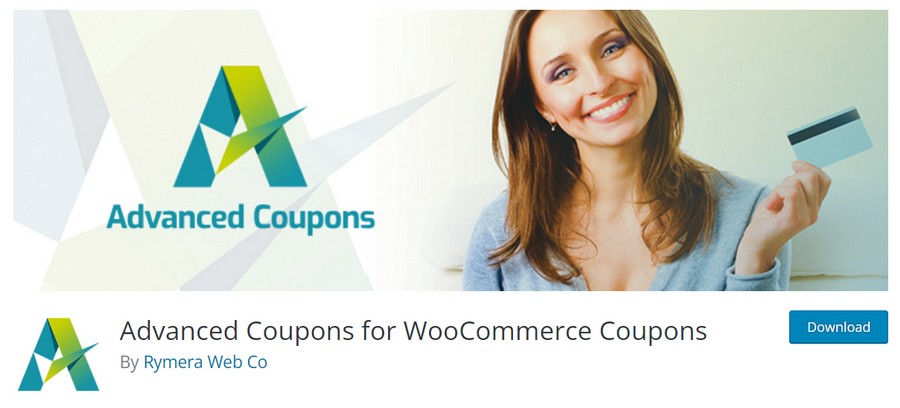
优惠券也是让客户购买更多产品的另一种有趣方式。在 WooCommerce 中创建智能优惠券时,几乎没有任何产品比 Rymera Web Co. 的 Advanced Coupons 做得更好。
完全免费,您可以在 WordPress 空间的任何地方获得一些最先进的优惠券功能。您可以通过买一送一 (BOGO) 优惠、预定优惠券、URL 优惠券和基于购物车的优惠券更好地营销您的产品。
如果您想长期推动销售,您甚至可以设置忠诚度计划,持续奖励从您的商店购买的客户。
再加上来自同一开发商的Wholesale Suite,您可以提高转化率并向 B2C 和 B2B 客户销售更多产品。
该插件有一个高级版本,可让您不受限制地访问所有功能。单个站点的费用为 59 美元/年,无限站点的费用为 99 美元/年。但是您需要每年支付 119 美元才能使用忠诚度计划功能。